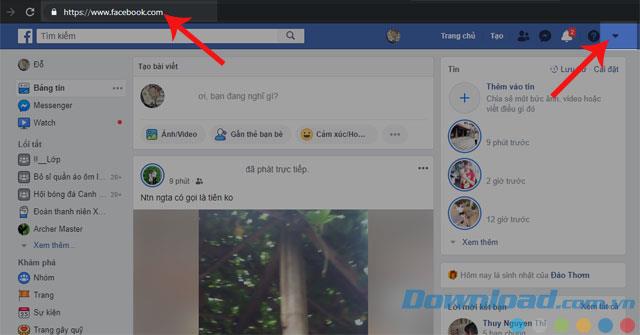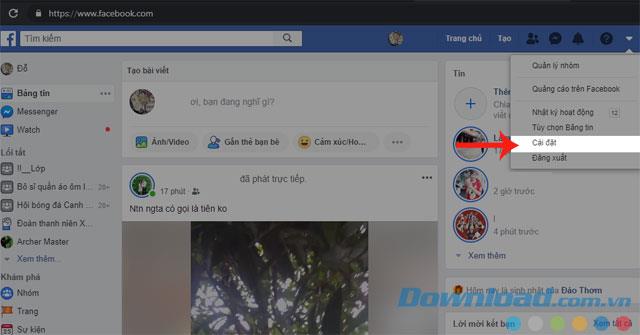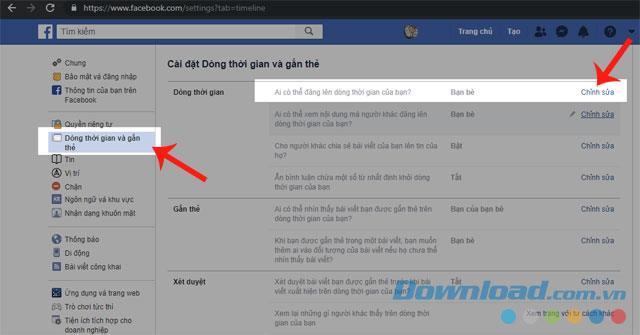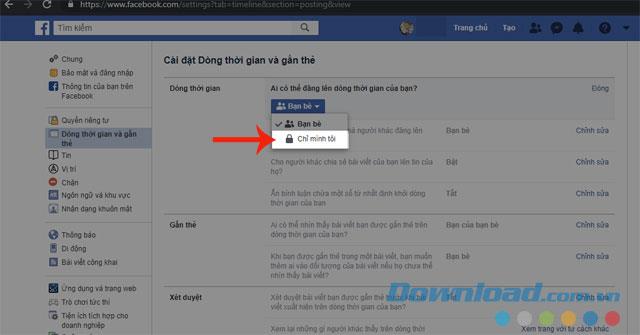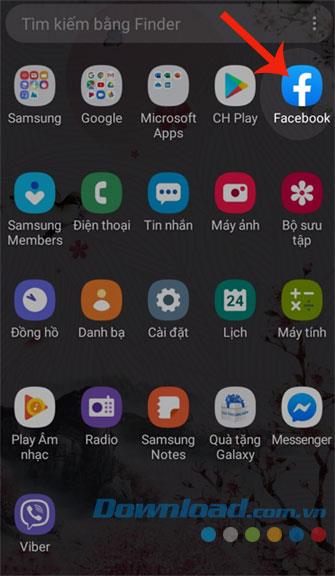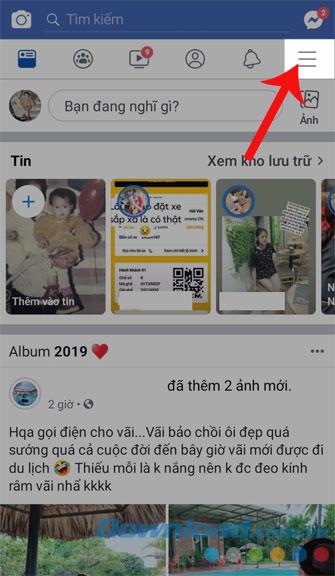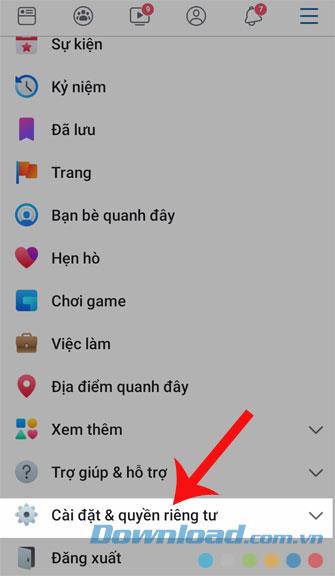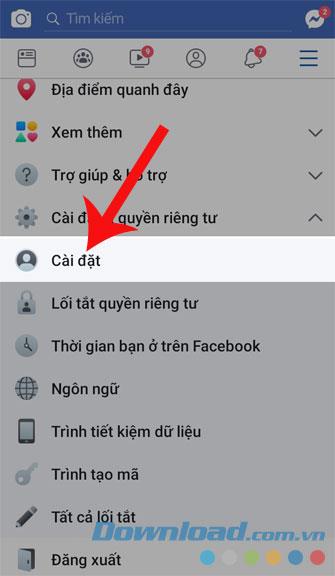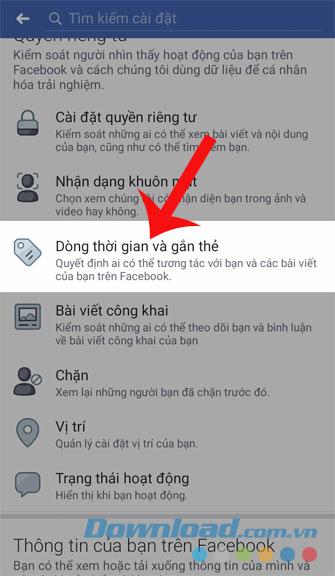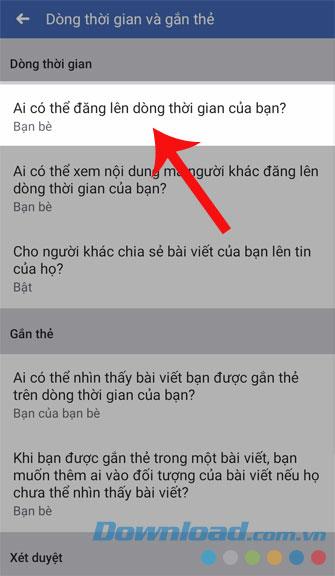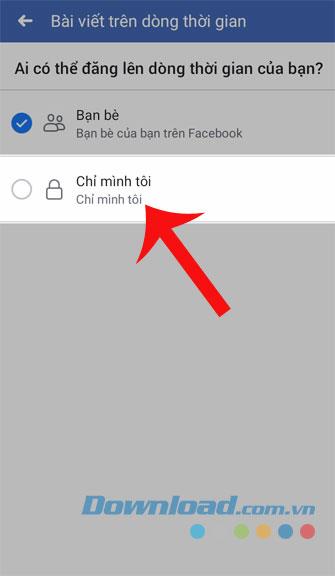Facebook ist ein Ort, an dem Sie Ihre beeindruckenden Momente für alle sichtbar teilen können. Daher hat dieses soziale Netzwerk es anderen ermöglicht, auch auf Ihrer persönlichen Seite zu posten.
Dies führt manchmal dazu, dass wir uns unwohl fühlen, da auf unseren persönlichen Seiten immer Anzeigen geschaltet werden, die von unseren Freunden markiert werden. Wenn Benutzer diese Funktion deaktivieren möchten, laden Sie Sie bitte ein, dem Artikel zu folgen, in dem Sie verhindern, dass andere Personen auf Ihrer Facebook-Pinnwand posten .
So verhindern Sie, dass andere Personen auf Ihrer Facebook-Pinnwand posten
1. So verhindern Sie, dass andere auf Facebook mit dem Web taggen
Zugang zu Facebook
Schritt 1: Melden Sie sich im Browser bei Ihrem Facebook- Konto an.
Schritt 2: Klicken Sie auf das umgekehrte Dreiecksymbol auf dem Bildschirm.
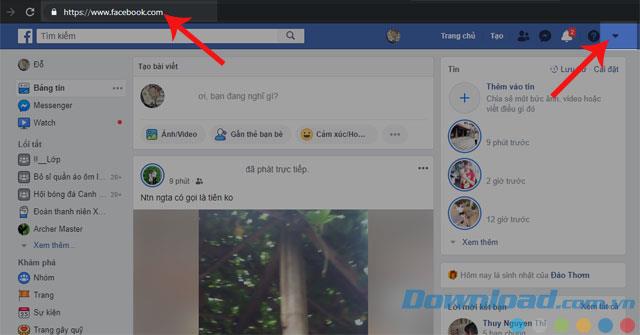
Schritt 3: Klicken Sie auf Installieren .
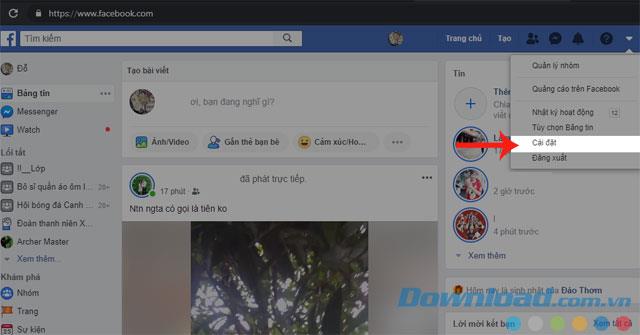
Schritt 4: Klicken Sie auf Timeline- Element und Tag .
Schritt 5: Klicken Sie auf Bearbeiten in Wer kann auf Ihrer Timeline posten? .
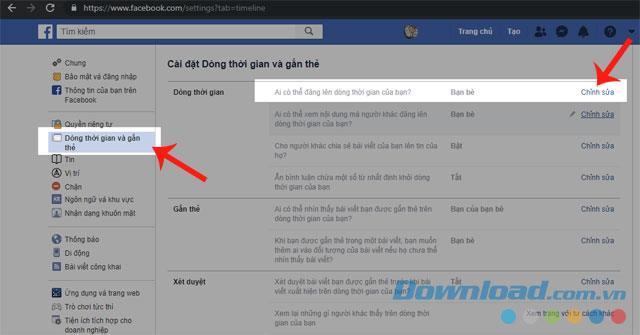
Schritt 6: Wählen Sie Nur mich .
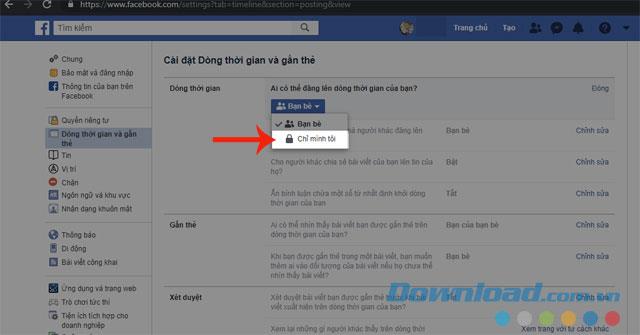
Video-Tutorial blockiert das Tagging auf Computer-Facebook
2. So blockieren Sie die telefonische Veröffentlichung auf der Facebook-Pinnwand
Facebook auf Android herunterladen Facebook auf IOS herunterladen
Schritt 1: Öffnen Sie die Facebook-Anwendung auf Ihrem Telefon.
Schritt 2: Berühren Sie das Symbol mit drei Strichen oben auf dem Bildschirm.
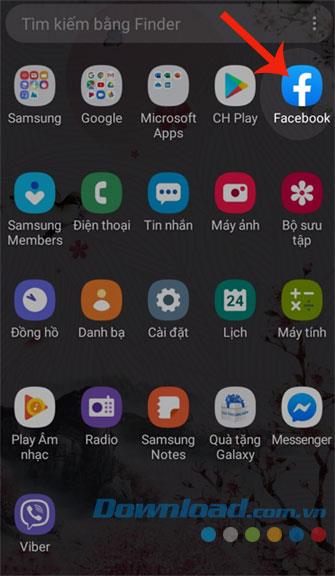
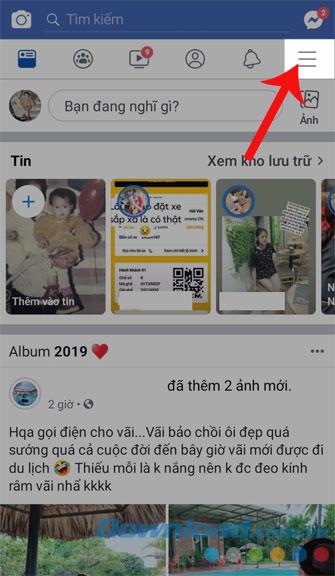
Schritt 3: Klicken Sie auf Einstellungen & Datenschutz .
Schritt 4: Klicken Sie auf Installieren .
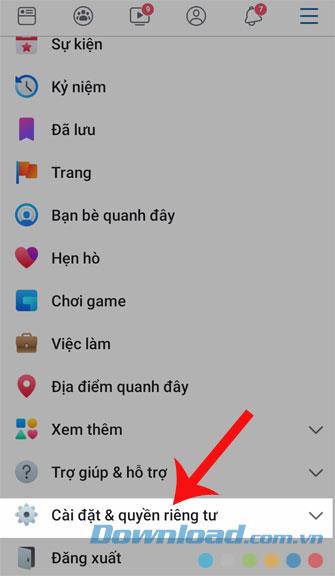
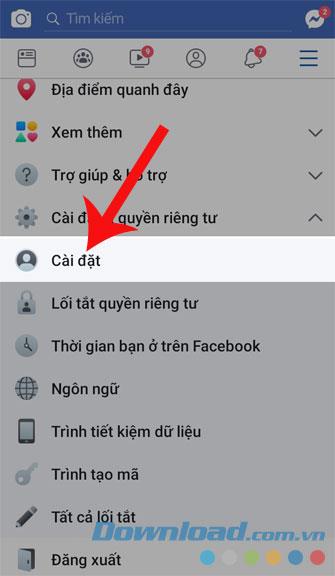
Schritt 5: Scrollen Sie nach unten und wählen Sie Timeline und Tag .
Schritt 6: Klicken Sie auf Wer kann auf Ihrer Timeline posten?
Schritt 7: Wählen Sie Nur mich .
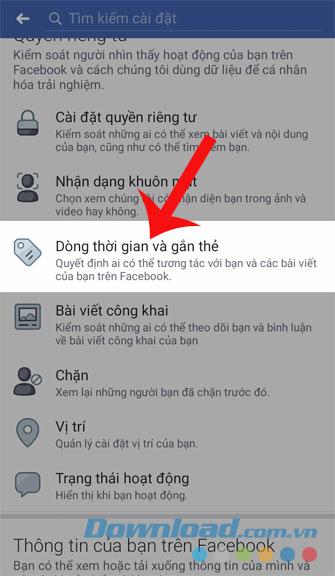
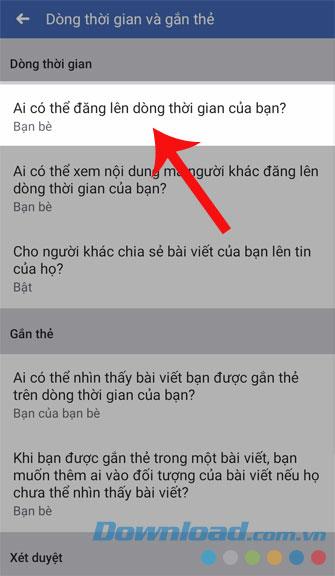
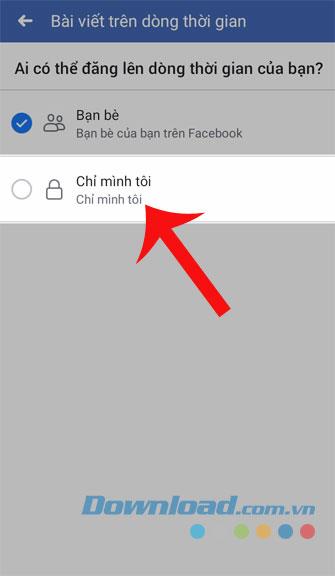
Video-Tutorial, um zu verhindern, dass andere per Telefon auf der Facebook-Pinnwand posten
Wir hoffen, dass sich die Nutzer nach Konsultation und Maßnahmen, die verhindern, dass andere auf ihren persönlichen Seiten posten, unwohl fühlen, wenn sie Anzeigen auf der Timeline sehen. Darüber hinaus können Sie auf einige Artikel verweisen, z. B.: So verhindern Sie, dass andere Ihr Facebook finden , Zeigen Sie Ihre persönliche Seite als andere Personen auf Facebook an , So aktivieren Sie die Funktion "Kommentarbewertung" von Facebook , ....
Ich wünsche Ihnen eine erfolgreiche Umsetzung!